磁盘管理器常用于添加新驱动器或格式化磁盘。但在我们使用Windows 在10的过程中,有时由于系统问题或程序冲突,磁盘管理或计算机右键菜单管理项目无法使用。在这种紧急情况下,我们如何应急启动磁盘管理器?
1. 进入传统控制面板启动
首先,我们可以进入传统的控制面板,找到磁盘管理的入口。将控制面板输入任务栏搜索框,选择并启动到控制面板窗口。将磁盘管理输入控制面板搜索栏进行搜索,然后点击搜索结果中的创建和格式化硬盘分区,启动磁盘管理器(图1)。
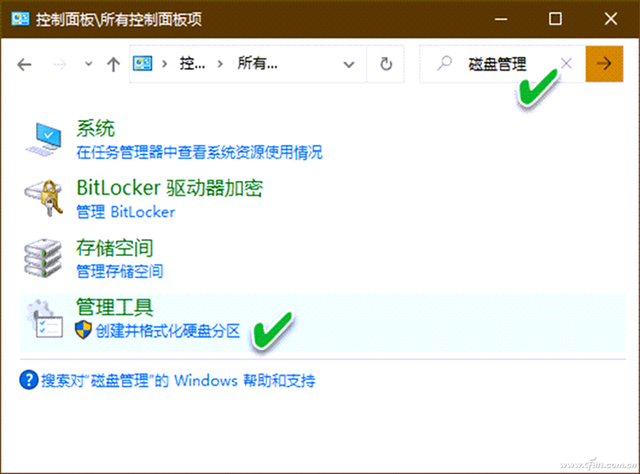
2. 磁盘管理命令直接运行
按下Win R(或右键单击开始按钮并选择操作)diskmgmt.msc磁盘管理器(图2)可以通过命令并返回车辆来启动。
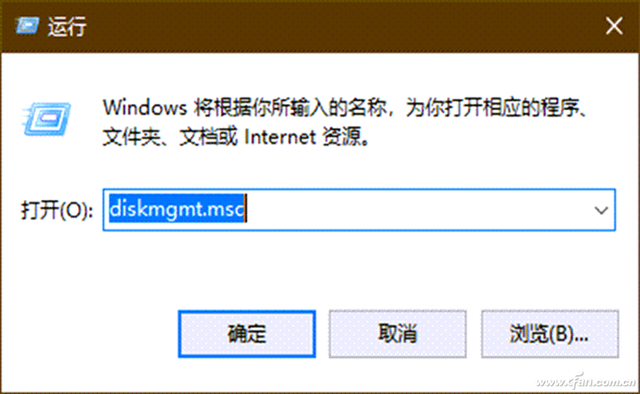
此外,在命令提示符窗口或Windows PowerShell输入窗口diskmgmt并回车,磁盘管理器也可以启动。
3. 寻找该工具的可执行程序
从根本上说,磁盘管理器实际上位于系统分区Winodws\\System32”路径下的diskmgmt.msc由文件控制,只要在此路径下找到该文件,双击即可启动磁盘管理器(图3)。如果程序损坏,可以复制到相同版本的系统中。
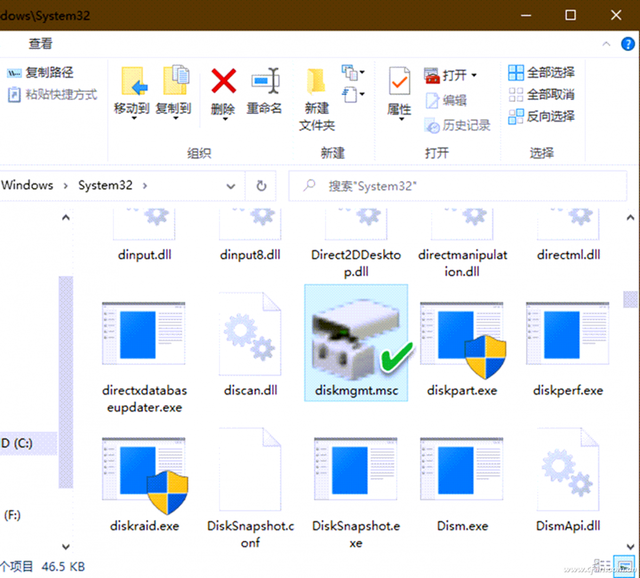
4. 应急启动通过任务管理器
如果资源管理器也出现问题无法进入,那么,还可以尝试应急启动通过任务管理器磁盘管理器。首先按下Ctrl Alt Del,然后选择任务管理器,进入任务管理器窗口,单击文件→运行新任务,在弹出新任务对话框中输入diskmgmt.msc,同时以系统管理员的权限创建此任务的复选框,点击确定按钮启动磁盘管理器(图4)。
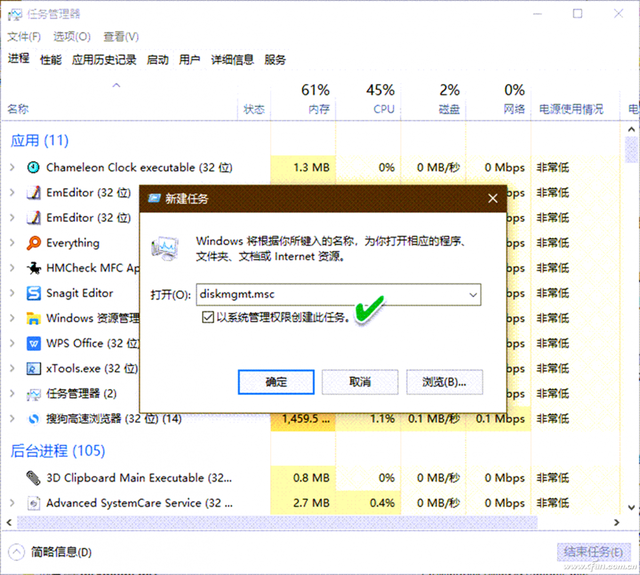
5. 用系统设置巧妙地找到磁盘管理
虽然系统设置中没有磁盘管理器的称号,但我们可以尝试搜索磁盘管理,发现也有创建和格式化硬盘分区项目,点击启动磁盘管理器(图5)。
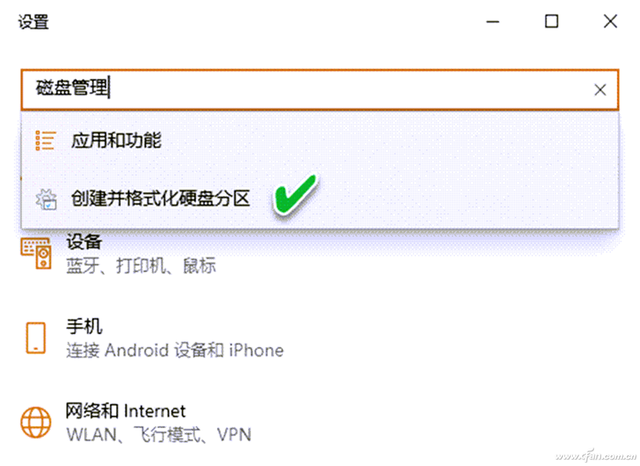
当然,在任务栏的搜索框中搜索磁盘管理